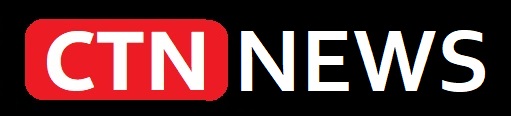tech
วิธีติดตั้ง iOS 17 บน iPhone ของคุณและรับคุณสมบัติใหม่ เพิ่มฟังก์ชันการทำงานของโทรศัพท์ที่คุณชื่นชอบ
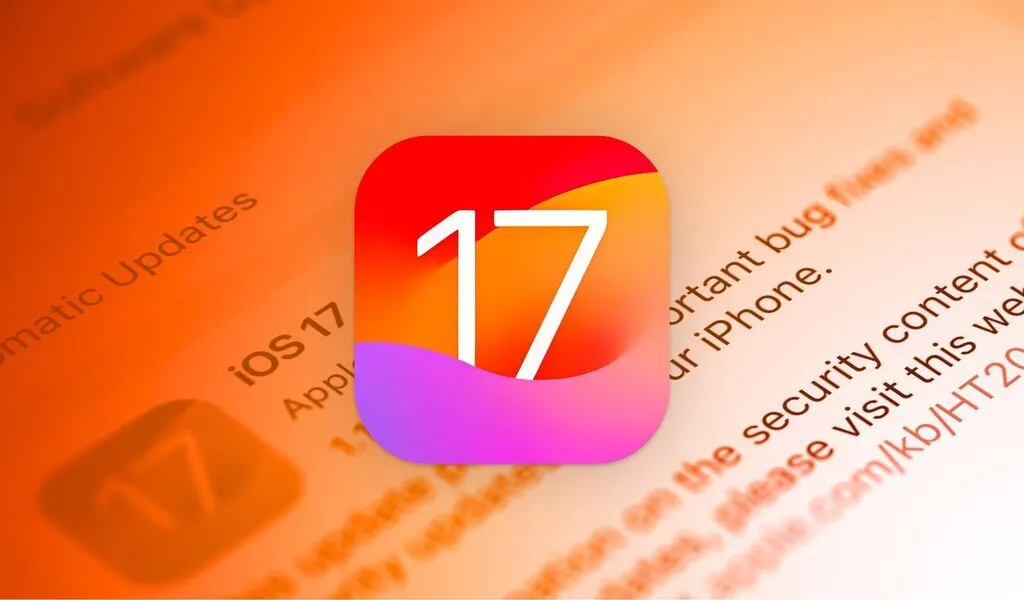
(CTN News) – วิธีติดตั้ง iOS 17 แนะนำวิธีอัพเดตฟีเจอร์บน iPhone สมาร์ทโฟนที่เจ๋งที่สุดของ Apple พร้อมวิธีซ่อมแซม จะทำอย่างไรถ้าไม่ปรากฏ?
ตั้งแต่วันที่ 19 กันยายน 2023 ได้มีการอัปเกรดเป็น iOS 17 ซึ่งเป็นระบบปฏิบัติการใหม่ล่าสุดของ Apple แล้ว โทรศัพท์มือถือจะได้รับฟังก์ชันเพิ่มเติมอันเป็นผลมาจากการอัพเกรดนี้ iPhone ของเราดูมีชีวิตชีวามากขึ้น
ผู้ใช้บางรายอาจไม่เคยอัปเดตระบบปฏิบัติการ iOS บน iPhone เลย นี่ไม่ใช่เรื่องหายากเลย เพราะพวกเราบางคนมักจะลืมกัน แอปพลิเคชั่นบางตัวอาจไม่ทำงานหากคุณไม่ได้เปิดใช้งานการอัปเดตอัตโนมัติ
แม้จะรู้ว่าวันนี้ต้องอัปเกรดเป็น iOS แต่ The CTN ก็มีวิธีการอัปเดต iOS 17 ที่เขาอยากแชร์กับทุกคน ทำเช่นนี้แล้วคุณจะมีโทรศัพท์เครื่องใหม่ในเวลาอันรวดเร็ว
4 ขั้นตอนในการอัปเกรด iOS 17: ความพร้อมของหน่วยความจำ ความพร้อมของอินเทอร์เน็ต และการติดตั้งทันที
1. กดลือกไอคอนรูปฟันเฟือง Settings (การตั้งค่า) บนหน้าจอ
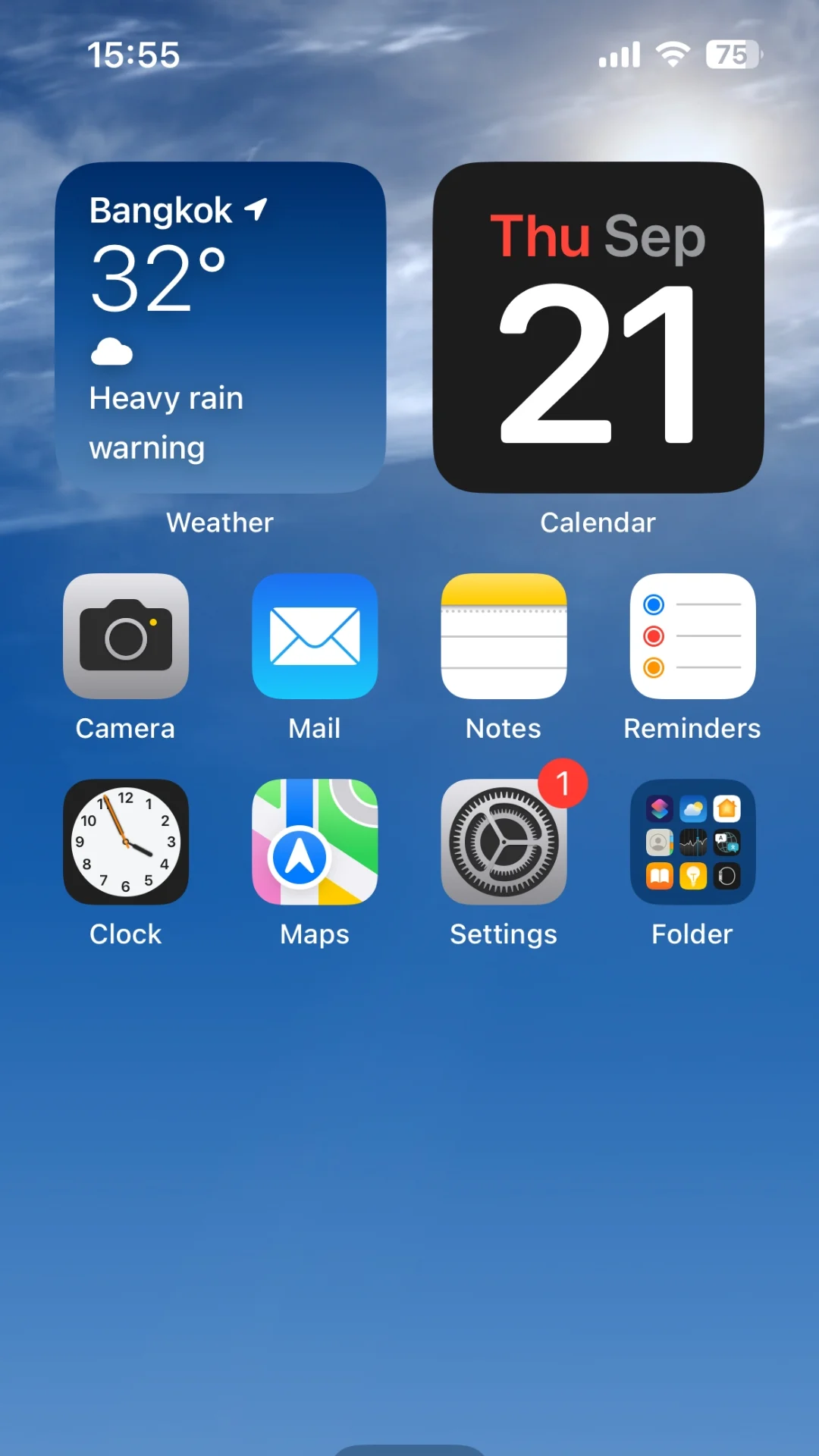
2. เลื่อนลงมาหาเมนู General (ทั่วไป) จากนั้นกดเข้าไป
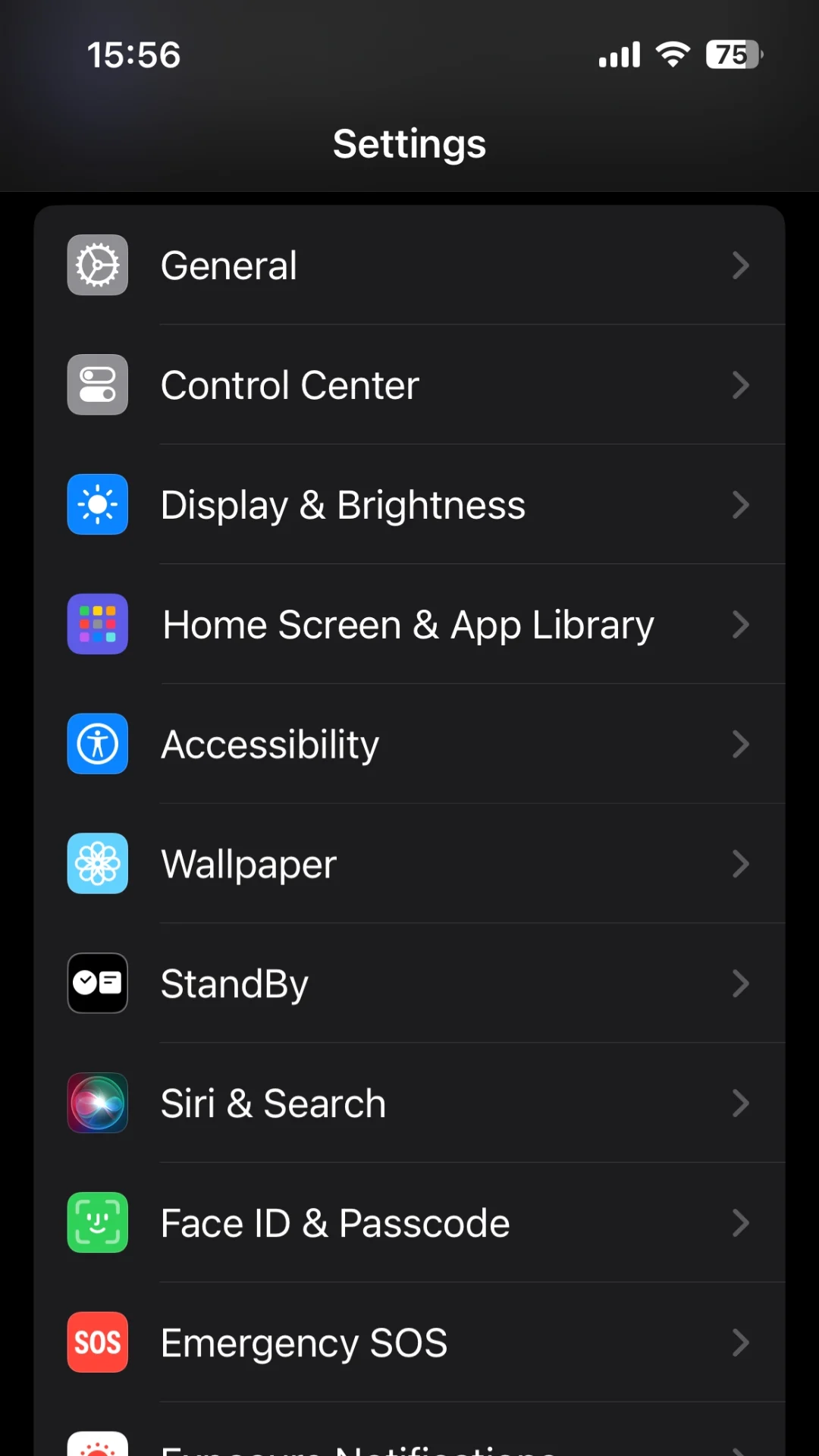
3. กดที่คำสั่ง Software Updates (รายการอัปเดตซอฟต์แวร์)

4. กดที่คำสั่ง Download & Install (ดาวน์โหลดและติดตั้ง) หากติดตั้งเรียบร้อยที่หน้าจอจะขึ้นว่า “iOS is up to date”
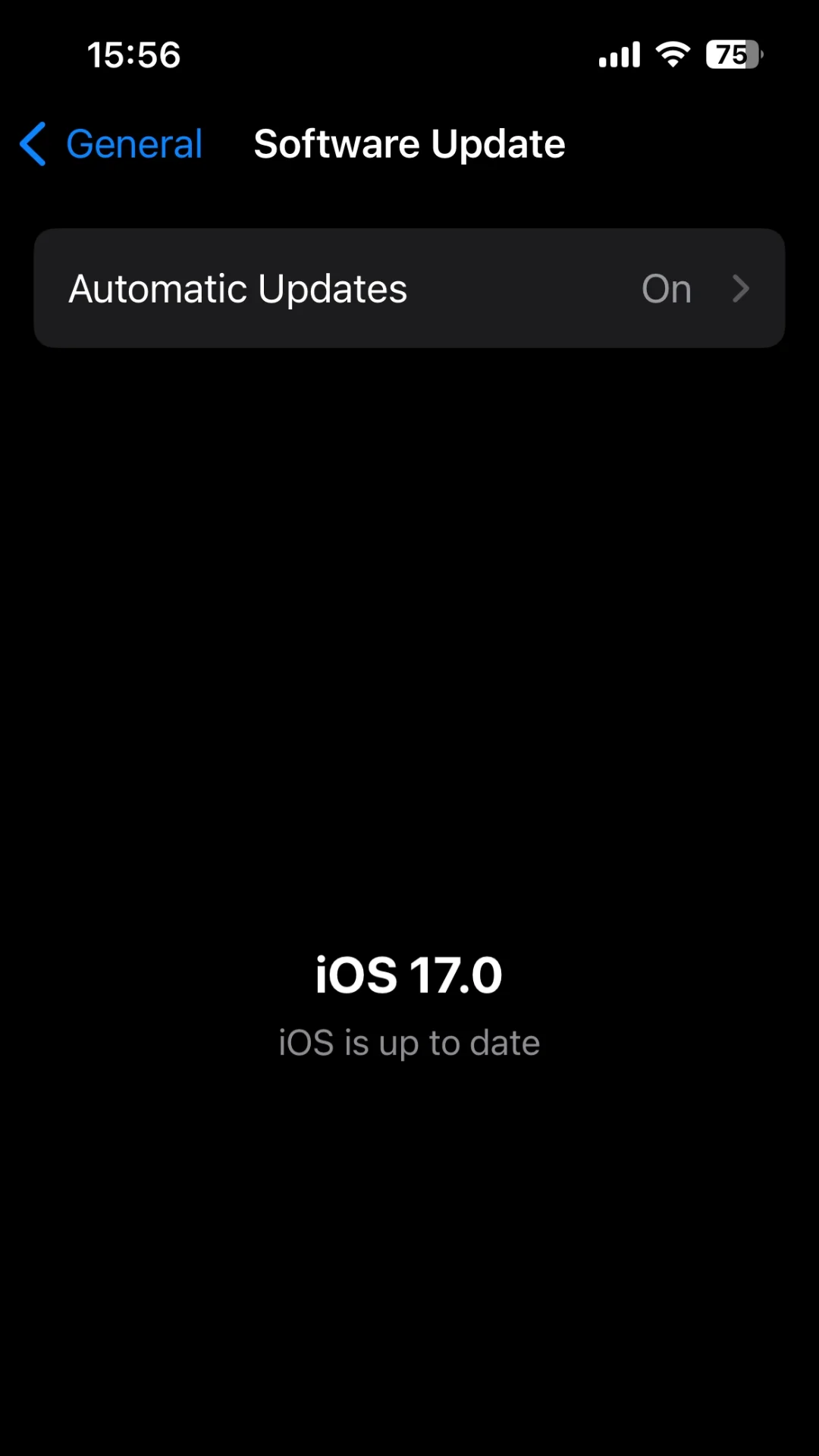
ฉันจะแก้ไขการไม่สามารถอัปเดตของ iOS 17 ได้อย่างไร ฉันควรดำเนินการอย่างไร?
1. ตรวจสอบการตั้งค่าเครือข่ายและการเชื่อมต่อ Wi-Fi ของคุณ
โดยปกติแล้ว iPhone จะสามารถอัปเดตได้หากมีความจุเพียงพอเท่านั้น สามารถเชื่อมต่ออินเทอร์เน็ตได้ ส่วนประกอบนี้จะสื่อสารผ่าน Wi-Fi อัปเดตระบบหาก iPhone ของคุณไม่ปรากฏขึ้น อาจเป็นไปได้ว่าการเชื่อมต่อเครือข่ายข้อมูลทำงานไม่ถูกต้อง หรือมีพื้นที่เก็บข้อมูลในเครื่องไม่เพียงพอ
หากมีอาการดังกล่าวเกิดขึ้นควรทำอย่างไร? อนุญาตให้ผู้ใช้ iPhone เปลี่ยนกลับเป็นการตั้งค่าเครือข่ายเริ่มต้น หรือเพิ่มพื้นที่เก็บข้อมูลให้เพียงพอเพื่อรองรับการอัพเกรด เชื่อมต่อใหม่หลังจากรีเซ็ตเครือข่าย จากนั้นพิจารณาว่า iPhone สามารถอัพเกรดได้หรือไม่
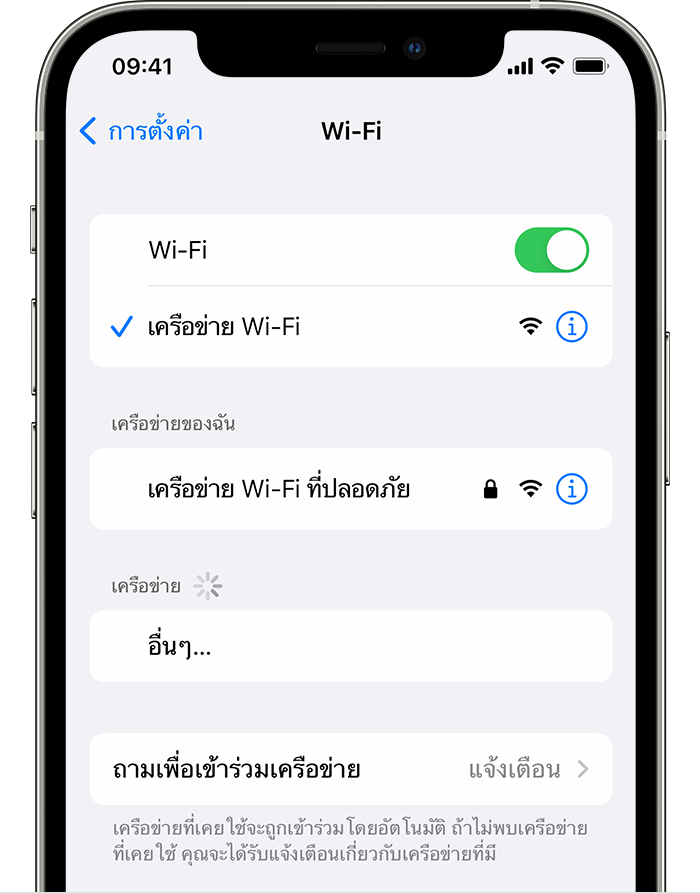
2. อัปเดต iOS 17 บนพีซีของคุณโดยใช้ iTunes
แม้ว่าจะเป็นกระบวนการที่อาจส่งผลให้ข้อมูลสูญหายก็ตาม อีกทั้งยังใช้เวลาในการติดตั้งระบบนานอีกด้วย อย่างไรก็ตาม การอัพเดต iPhone ของคุณด้วยโปรแกรม iTunes ก็เป็นอีกทางเลือกหนึ่งที่หลายๆ คนชื่นชอบ ขั้นตอนค่อนข้างตรงไปตรงมา เพียงติดตั้งโปรแกรม iTunes บนคอมพิวเตอร์ของคุณก่อน
จากนั้นใช้สาย USB เชื่อมต่อ iPhone ของคุณเข้ากับคอมพิวเตอร์ คลิกเพื่อตรวจสอบการอัปเดตใน iTunes จากนั้นคลิกเพื่ออัปเดตระบบปฏิบัติการ เท่านี้ก็เสร็จสิ้น CTN ต้องการเตือนให้คุณสำรองข้อมูลของคุณก่อนการอัปเดตทุกครั้งเพื่อหลีกเลี่ยงอุบัติเหตุระหว่างการอัพเกรด
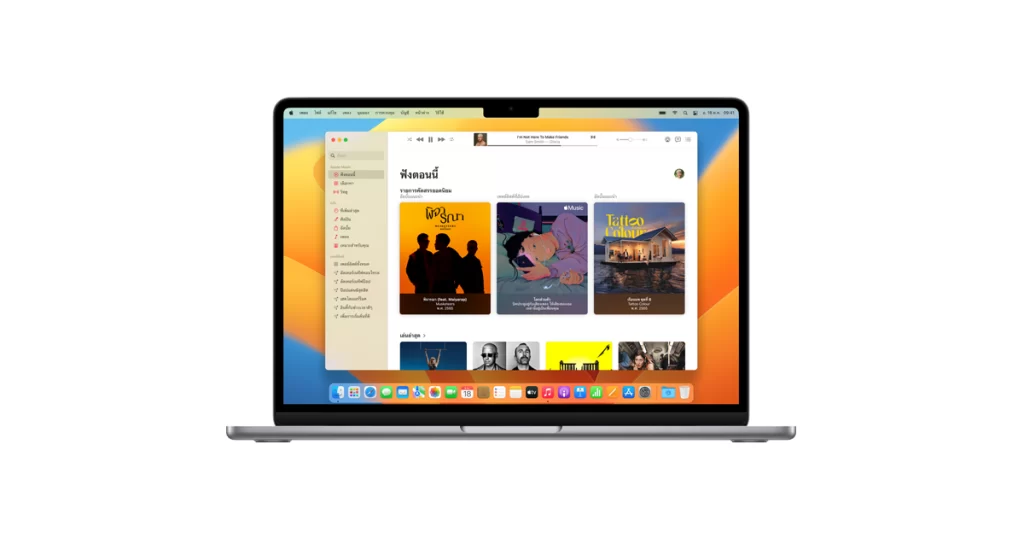
อย่างไรก็ตาม อาจมีข้อบกพร่องบางประการในช่วงแรกของการอัปเดตระบบปฏิบัติการ iOS 17 หากคุณกังวลว่าการอัปเดตจะทำให้ iPhone ไม่สามารถใช้งานได้ อย่าติดตั้งการอัปเดต รอให้นักพัฒนาซอฟต์แวร์ทำการอัพเดตเวอร์ชันเต็มใหม่ก่อนที่จะอัพเดตอีกครั้ง
Related CTN News:
Apple Watch Ultra 2 นาฬิกาอัจฉริยะรุ่นล่าสุดทรงพลังและเหมาะกับทุกวัตถุประสงค์